Автор:
Morris Wright
Жаратылган Күнү:
28 Апрель 2021
Жаңыртуу Күнү:
1 Июль 2024
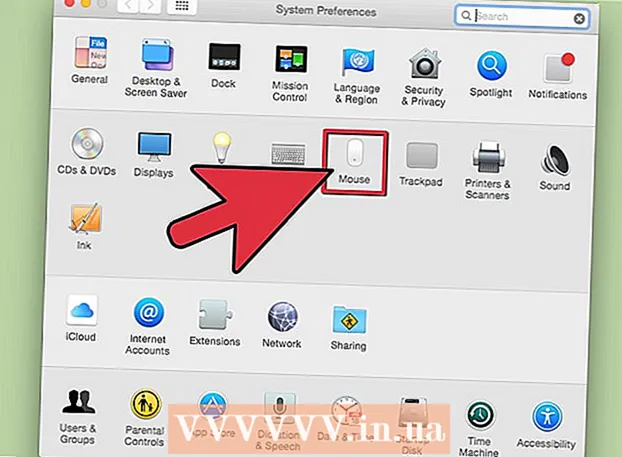
Мазмун
- Басуу
- 3-ыкманын 1-ыкмасы: Control Click баскычын колдонуу
- 3-ыкманын 2-ыкмасы: Эки бармак менен чыкылдатууну жандырыңыз
- 3 ыкмасы 3: Сырткы чычканды колдонуу
- Сунуштар
Стив Джобс баскычтарды жек көргөндүктөн, Apple компаниясынын өнүмдөрүндө көбүнчө көп болбойт. Жакында эле Mac колдоно баштаган болсоңуз, анда таптакыр баскычы жок болгондо кантип оң баскычты чыкылдатуу керек деген суроо туулушу мүмкүн. Mac компьютеринде оң баскыч менен чыкылдатуу функциясын пайдалануунун бир нече жолу бар. Кантип экенин билүү үчүн ушул макаланы окуңуз.
Басуу
3-ыкманын 1-ыкмасы: Control Click баскычын колдонуу
 Курсорду чыкылдата турган нерсеге жылдырыңыз. Сүйүү башкаруу- же ctrlбаскычтобуңуздагы баскыч. Сиз муну жанынан таба аласыз параметрбаскычтоптун төмөнкү катарындагы баскыч.
Курсорду чыкылдата турган нерсеге жылдырыңыз. Сүйүү башкаруу- же ctrlбаскычтобуңуздагы баскыч. Сиз муну жанынан таба аласыз параметрбаскычтоптун төмөнкү катарындагы баскыч.  Объектти чыкылдатыңыз. Эгер сен башкаруу басканда басып турсаңыз, экинчи меню пайда болот.
Объектти чыкылдатыңыз. Эгер сен башкаруу басканда басып турсаңыз, экинчи меню пайда болот.
3-ыкманын 2-ыкмасы: Эки бармак менен чыкылдатууну жандырыңыз
 Apple менюсун чыкылдатыңыз. Тутум Тандоолорун тандап, Трэкпадды ачыңыз.
Apple менюсун чыкылдатыңыз. Тутум Тандоолорун тандап, Трэкпадды ачыңыз.  Эки манжаңыз менен экинчи чыкылдатууну жандырыңыз. "Чектөө жана чыкылдатуу" астынан "Экинчи чыкылдатуу" жанындагы кутучаны белгилеңиз. Ачылуучу менюдан "Эки манжаңыз менен чыкылдатыңыз же таптаңыз" тандаңыз. Мисалы, эми эки манжаңыз менен таптап, чычкандын оң баскычынын функциясын колдоно аласыз (экинчи чыкылдатуу).
Эки манжаңыз менен экинчи чыкылдатууну жандырыңыз. "Чектөө жана чыкылдатуу" астынан "Экинчи чыкылдатуу" жанындагы кутучаны белгилеңиз. Ачылуучу менюдан "Эки манжаңыз менен чыкылдатыңыз же таптаңыз" тандаңыз. Мисалы, эми эки манжаңыз менен таптап, чычкандын оң баскычынын функциясын колдоно аласыз (экинчи чыкылдатуу). - Эскертүү: Текст OS X версиясына жараша өзгөрүшү мүмкүн.
 Курсорду чыкылдаткыңыз келген нерсенин үстүнө жылдырыңыз. Объектти оң чыкылдатуу үчүн трекпадды эки манжаңыз менен таптаңыз. Эми чычкандын оң баскычы менюсу ачылат.
Курсорду чыкылдаткыңыз келген нерсенин үстүнө жылдырыңыз. Объектти оң чыкылдатуу үчүн трекпадды эки манжаңыз менен таптаңыз. Эми чычкандын оң баскычы менюсу ачылат.
3 ыкмасы 3: Сырткы чычканды колдонуу
 Сырткы чычканды колдонууну каалайсызбы, чечиңиз. Excel жана ушул сыяктуу программалар менен көп иштеген адамдар тышкы чычкандын пайдасын көрө алышат.
Сырткы чычканды колдонууну каалайсызбы, чечиңиз. Excel жана ушул сыяктуу программалар менен көп иштеген адамдар тышкы чычкандын пайдасын көрө алышат.  Эки баскычы бар чычканды алыңыз. Бул Apple чыгарбаган чычкан. Чычкан сиздин MacBook көрүнүшүңүзгө караганда анчалык деле жакшы көрүнбөйт, бирок пайдалуу болушу мүмкүн.
Эки баскычы бар чычканды алыңыз. Бул Apple чыгарбаган чычкан. Чычкан сиздин MacBook көрүнүшүңүзгө караганда анчалык деле жакшы көрүнбөйт, бирок пайдалуу болушу мүмкүн.  Чычканды туташтырыңыз. Чычкандын USB кабелин Macbook компьютериңиздеги USB портуна сайыңыз же Bluetooth аркылуу туташыңыз, ошондо сиз даярсыз.
Чычканды туташтырыңыз. Чычкандын USB кабелин Macbook компьютериңиздеги USB портуна сайыңыз же Bluetooth аркылуу туташыңыз, ошондо сиз даярсыз.
Сунуштар
- Эгер сиз сөздөр тобун экинчи жолу чыкылдаткыңыз келсе, анда алгач аларды тандашыңыз керек. Сөздөр тобунун аягынан баштаңыз. Тандоо тилкесин чыкылдатып, сөздөр тобунун башына сүйрөңүз. Андан кийин Экинчи баскычты чыкылдатыңыз.


